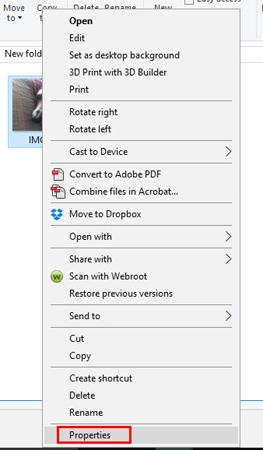Naujausioje „iOS 17“ versijoje „Apple“ pridėjo galimybę keisti vaizdus ir ištrinti nuotraukų duomenų informaciją prieš dalinantis „iPhone“ tiesiai nuotraukų bendrinimo sąsajoje, naudotojams neatliekant atskirų operacijų. Ištrinkite nuotraukos informaciją „iPhone“ kaip anksčiau. Vartotojai gali tinkinti informacijos ir metaduomenų parinktis, kurios bus pridedamos prie nuotraukų kiekvieną kartą, kai jas bendrinate. Toliau pateiktame straipsnyje bus nurodyta, kaip ištrinti nuotraukos informaciją prieš bendrinant su iPhone.
Nuotraukų informacijos ištrynimo, kai bendrinate „iPhone“, instrukcijos
1 žingsnis:
Pirmiausia atidarykite sąsają, kuria norite bendrinti vaizdus, pavyzdžiui, čia yra programa „Žinutės“. Tada vaizdo siuntimo sąsajoje spustelėkite pliuso piktogramą , kad atidarytumėte bendrinamą programos turinį.

2 žingsnis:
Parinkčių sąraše spustelėkite Nuotraukos , kad pasirinktumėte bendrinti vaizdus programoje. Tada parodykite albumo sąsają, kad galėtumėte pasirinkti norimus siųsti vaizdus.

3 veiksmas:
Tada spustelėkite parinktį Parinktys apatiniame kairiajame ekrano kampe, kaip parodyta toliau.

4 veiksmas:
Šį kartą rodoma vaizdo duomenų informacija, kurią norite ištrinti iš vaizdo, kurį norite bendrinti iPhone. Jei nenorite bendrinti jokių duomenų, ištrinkite tuos duomenis .
Taip pat žemiau yra parinktis Formatas . Siekiant užtikrinti aukštą suderinamumą, net ir su iPhone, kuriuose neveikia iOS 17, kiti Android įrenginiai turėtų pasirinkti parinktį Suderinamas. Galiausiai, atlikę sąranką, spustelėkite Atlikta, kad išsaugotumėte naujus pakeitimus.
Dabar tereikia paspausti siųsti vaizdą, kaip įprasta, o nuotrauka su duomenų informacija ištrinta.